X-Windows atau X11 atau disebut X saja adalah sistem grafis dan windowing bagi sistem operasi UNIX dan sistem-operasi-mirip-UNIX (termasuk didalamnya
GNU/Linux) yang dikembangkan di Massachusetts Institute of Technology (MIT) sejak tahun 1984. Dengan menggunakan X-Windows dan aplikasi Windows Manager, sebuah komputer dengan sistem operasi UNIX dapat memiliki sistem GUI,
Sekilas mengenai chroot :ilustrasi sederhana lingkungan chroot :Chroot (Change Root) dalam sistem operasi Unix (termasuk didalamnya GNU/Linux,), adalah perintah yang digunakan untuk menjadikan sebuah direktori biasa menjadi seolah-olah sebagai sistem root ( / ) disistemnya sendiri, perintah yang dijalankan pada lingkungan chroot hanya akan mempengaruhi lingkungan chroot sendiri, tanpa bisa mempengaruhi direktori yang berada diatasnya,
 |
| ilustrasi lingkungan chroot |
Jadi secara sederhana Chroot X dapat diartikan sebagai menjalankan aplikasi yang berada dilingkungan chroot dengan modus grafis X. Dalam peletakannya lingkungan chroot dapat ditaruh pada top direktori maupun sub direktori mana saja,
Sebagai contoh dan percobaan, disini saya akan menjelaskan secara singkat cara menjalankan chroot X secara manual menggunakan sistem operasi Ubuntu 12.04.
Lingkungan chroot saya letakan pada direktori ~wagung/chroot yang merupakan sub direktori dari top direktori /home,
Sebagai contoh dan percobaan, disini saya akan menjelaskan secara singkat cara menjalankan chroot X secara manual menggunakan sistem operasi Ubuntu 12.04.
Lingkungan chroot saya letakan pada direktori ~wagung/chroot yang merupakan sub direktori dari top direktori /home,
 |
| /home/wagung/chroot |
lingkungan chroot sendiri dapat dapat dibuat menggunakan berbagai macam cara, mulai dari menyalin sistem GNU/Linux yang berjalan, debootstrap atau menggunakan live filesystem dari distribusi GNU/Linux Live CD, disini saya menggunakan Fedora 17 GNU/Linux Live CD yang akan dijadikan basis lingkungan chroot,
 |
| Fedora 17 Alpha 1 Image |
Menggunakan Ubuntu 12.04 saya akan memasang perangkat lunak yang dibutuhkan,
sudo apt-get install squashfs-tools genisoimage xserver-xephyr
 |
| Image CD Ubuntu 12.04 |
Setelah selesai, dilanjutkan dengan menyiapkan lingkungan chroot menggunakan Fedora 17 GNU/Linux Live CD, berikut langkah-langkahnya,
Salin berkas yang dibutuhkan,sudo mount -o loop Fedora-17-Alpha-i686-Live-Desktop.iso /mnt cp -av /mnt/LiveOS/squashfs.img ~/chroot/ sudo umount /mnt cd ~/chroot/ unsquashfs squashfs.img
 |
| Berkas ext3fs.img yang didapatkan |
Selanjutnya sebuah berkas dengan nama ext3fs.img telah didapatkan dan siap digunakan, berkas squashfs.img tidak dibutuhkan lagi dan dapat dihapus,
 |
| Berkas ext3fs.img yang dibutuhkan |
Dari keterangan pada gambar dapat dilihat bahwa berkas ext3fs.img yang berukuran 4.3 GB merupakan disk image dengan ext4 filesystem yang berisi filesystem LiveCD fedora, jika diinginkan sebenarnya berkas ext3fs.img telah dapat dimount read-write mode dan digunakan sebagai lingkungan chroot, namun untuk kemudahan dan agar tidak ribet memount disk image setiap kali akan melakukan chroot, isi dari ext3fs.img yang telah dimount dapat disalin kesebuah direktori untuk selanjutnya dapat dichroot dengan lebih praktis,
sudo mount -o loop -t ext4 ~/chroot/ext3fs.img /mnt
Salin isi dari ext3fs.img ke direktori /home/wagung/chroot
rsync -av /mnt/ ~/chroot/
Jika proses penyalinan telah selesai, umount /mnt dan selanjutnya berkas ext3fs.img dapat dihapus,
Selanjutnya untuk keperluan menjalankan lingkungan chroot, modifikasi sedikit direktori chroot,cp /etc/resolv.conf ~/chroot/etc/ mkdir -p ~/chroot/var/run/dbus
Selanjutnya mount filesystem yang dibutuhkan pada lingkungan chroot
sudo mount --bind /dev ~/chroot/dev sudo mount --bind /proc ~/chroot/proc sudo mount --bind /sys ~/chroot/sys sudo mount --bind /var/run/dbus ~/chroot/var/run/dbus sudo mount --bind /dev/pts ~/chroot/dev/pts sudo mount --bind /tmp ~/chroot/tmp
 |
| Gunakan perintah df (display free) untuk membantu melihat berkas yang dimount |
sudo chroot ~/chroot/
Buka sebuah terminal baru dan jalankan perintah dibawah ini, normalnya setelah perintah dijalankan sebuah jendela hitam akan muncul,
xhost +local:; Xephyr -ac -screen 800x600 :1
 |
| Jendela Xephyr |
dbus-uuidgen >> /var/lib/dbus/machine-id export DISPLAY=:1
Setelah selesai, jalankan aplikasi grafis yang diinginkan yang berada dilingkungan chroot, misalnya ingin menjalankan firefox, jalankan juga metacity window manager agar aplikasi yang membutuhkanya dapat berjalan dengan sempurna,
firefox & metacity &
Jika benar sebuah penampakan akan muncul dijendela yang tadinya hitam,
 |
| Chroot Firefox Fedora - Xephyr |
gnome-session &
 |
| Gnome- Session Fedora - berjalan pada Ubuntu 12.04 menggunakan Xephyr ( Chroot X) |
Walaupun sekilas terlihat yang dijalankan pada jendela Xephyr ( Chroot X) adalah desktop fedora, namun sebenarnya lingkungan chroot tetap berjalan menggunakan kernel sistem yang ditumpangi (Ubuntu 12.04)
 |
| Kernel dan spesfikasi hardware tetap menggunakan kernel milik host / root sebenarnya (Ubuntu 12.04) |
Jangan lupa, untuk melakukan umount, setelah selesai dengan lingkungan chroot .
sudo umount -lf ~/chroot/dev sudo umount -lf ~/chroot/proc sudo umount -lf ~/chroot/sys sudo umount -lf ~/chroot/var/run/dbus sudo umount -lf ~/chroot/tmp
Dalam menjalankan lingkungan Chroot X Fedora 17, saya menemui beberapa keterbatasan, error dan pesan kesalahan ketika menjalankan aplikasi grafis, namun secara keseluruhan sistem chroot X dapat berjalan dengan lumayan baik dan tentunya lebih hemat sumber daya dibandingkan dengan menggunakan virtual mesin :D
Demikian penjelasang singkat sekaligus percobaan menggunakan chroot X ini, ;)
Semoga bermanfaat
*lakukan semua perintah diatas secara berurutan
Referensi:
http://id.wikipedia.org/wiki/X_Window_System
https://help.ubuntu.com/community/LiveCDCustomization